
- Tác giả John Day [email protected].
- Public 2024-01-30 13:31.
- Sửa đổi lần cuối 2025-01-23 15:15.

Theo dõi nhiệt độ cơ thể liên tục là một trong những cách để phát hiện bệnh nhân corona. Vì vậy, rất nhiều loại nhiệt kế có sẵn trên thị trường. Nhiệt kế thông thường có thể đo nhiệt độ của bệnh nhân mắc bệnh sùi mào gà và cũng có thể làm lây lan vi-rút. Trong tình huống đặc biệt này, chúng ta có thể sử dụng Nhiệt kế Không Tiếp xúc. Và còn được gọi là thiết bị này là súng nhiệt độ. Sản xuất súng nhiệt độ này lớn nhất Trung Quốc. Và thiết bị này là tốn kém. Nhưng sự cố khóa này và luồng Covid-19 khiến việc sản xuất thiết bị này khó khăn hơn. Chúng tôi có thể chế tạo một Nhiệt kế Không Tiếp xúc với một số thành phần thường có sẵn.
Bước 1: Cách thức hoạt động?
Thành phần chính của Nhiệt kế không tiếp xúc này là cảm biến nhiệt độ không tiếp xúc MLX90614. Hoạt động của MLX90614 được mô tả trong đoạn tiếp theo. Đầu ra từ cảm biến này được kết nối với Arduino Nano. Arduino in nhiệt độ trên điện thoại thông minh với sự trợ giúp của Ứng dụng Android Serial Monitor. Vì vậy, không cần gói điện bên ngoài. Bởi vì Arduino và cảm biến sẽ lấy năng lượng từ điện thoại thông minh.
Bước 2:

MLX90614 là một cảm biến Nhiệt độ IR để đo nhiệt độ không tiếp xúc. Nó có Giao diện I2C để giao tiếp với vi điều khiển. Ở đây chúng tôi sử dụng Arduino Nano làm vi điều khiển. Cảm biến nhiệt độ này có thể đo nhiệt độ mà không cần chạm vào vật thể. Nó có nhiệt độ 0,5 độ C trong một phạm vi nhiệt độ rộng.
Bước 3:
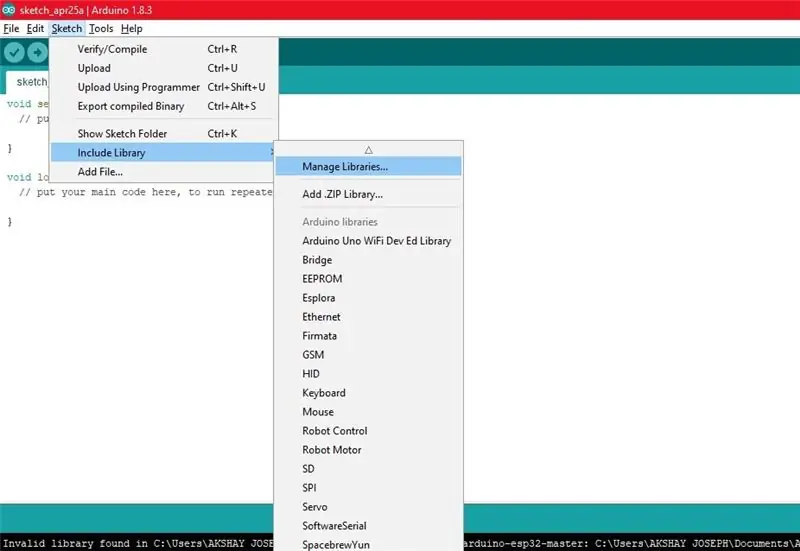
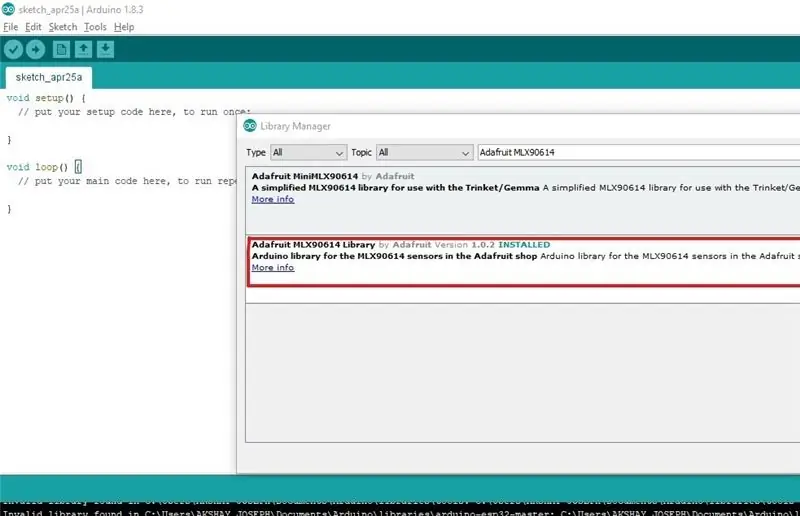
Mở Arduino IDE và mở một không gian làm việc mới. Chúng tôi cần thêm một thư viện. Đi tới Phác thảo> Bao gồm thư viện> Trình quản lý thư viện. Sau đó tìm kiếm Adafruit MLX90614 và cài đặt nó.
Bước 4:

Sau đó đóng Arduino IDE và Mở lại Arduino IDE. Sau đó, thêm tệp tiêu đề "Adafruit_MLX90614.h" để giao tiếp tốt hơn với cảm biến Nhiệt độ MLX90614. Sau đó, thêm một tệp tiêu đề khác "Wire.h" cho giao tiếp I2C. Sau đó, xác định một biến "mlx" để gọi cảm biến MLX90614. Và gọi hàm Adafruit_MLX90614 () cho biến này.
Bước 5:

Bây giờ chúng ta cần viết mã phần thiết lập.
Đầu tiên hãy bắt đầu giao tiếp nối tiếp với tốc độ braud là 9600. Sau đó, bắt đầu cảm biến bằng cách sử dụng từ khóa "mlx.begin ()".
Bước 6:
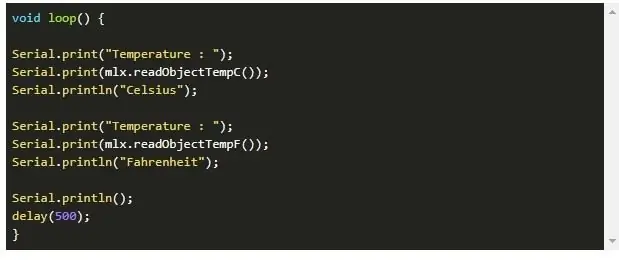
Phần thiết lập đã hoàn tất. Tiếp theo tôi sẽ viết mã phần vòng lặp.
Đầu tiên, tôi in một từ "Nhiệt độ" và sau đó in nhiệt độ được phát hiện bởi cảm biến. Ở đây nhiệt độ tính bằng độ C. Vì vậy, chúng tôi gọi hàm "mlx.readObjectTempC ()" sau đó đơn vị in là "độ C". Ở dòng tiếp theo, chúng ta cần in lại từ "Nhiệt độ". Và sau đó in nhiệt độ bằng Fahrenheit. Đối với điều này, chúng tôi sử dụng hàm "mlx.readAmbientTempF ()". Sau đó in đơn vị là "Fahrenheit". Tiếp theo, in một dòng mới và đợi 500 mili giây cho lần đọc tiếp theo.
Bước 7:
Phần mã hóa đã hoàn thành. Mã hoàn chỉnh được đưa ra trong phần mã của bài viết này. Tải mã lên Arduino Nano.
Kết nối phần cứng
Arduino Nano MLX90614
A4 - SDA
A5 - SDL
3.3V - Vcc
GND - GND
Nối mạch với sự trợ giúp của dữ liệu hoặc sơ đồ mạch ở trên. Bây giờ, hãy đặt Arduino Nano và cảm biến trong một vỏ bọc. Đặt một lỗ trên vỏ bọc để cảm biến đọc nhiệt độ. Đặt một lỗ khác để kết nối cáp USB với bo mạch arduino. Sau đó kết nối USB với Arduino và đầu kia với điện thoại thông minh Cài đặt ứng dụng màn hình nối tiếp và đặt tốc độ baurd là 9600. Dự án đã hoàn thành
Vui lòng không sao chép mã của tôi. Hiểu mã và tạo mã của riêng bạn.
Bạn có thể tham gia nhóm điện tín của chúng tôi tại đây hoặc tìm kiếm ĐỔI MỚI.
Ở NHÀ, Ở AN TOÀN, Ở LẠI SÁNG TẠO. Hãy phá vỡ dây chuyền.
Theo dõi tôi, Instagram: five_volt_player
Facebook: Akshay Joseph
Github: akshayjoseph666
Liên hệ: [email protected]
Chia sẻ kinh nghiệm và đề xuất của bạn trên hộp bình luận.
Bài viết trước
- Hẹn giờ giặt tay không chạm
- Vòi nước tự động
- Nước rửa tay tự động
- Giao diện Cảm biến siêu âm với Arduino Uno
- Điều khiển động cơ Servo với Arduino Uno và nút nhấn
- Điều khiển động cơ Servo với Arduino Uno và POT
- Giao diện động cơ Servo với Arduino Uno
Đề xuất:
Nhiệt kế hồng ngoại không tiếp xúc: 8 bước (có hình ảnh)

Nhiệt kế IR không tiếp xúc: Bộ Y tế địa phương của tôi đã liên hệ với tôi vì họ cần một cách để theo dõi nhiệt độ cơ thể của sức khỏe nhân viên của họ hàng ngày trong cuộc khủng hoảng Covid-19 năm 2020. Bình thường, nhiệt kế IR ngoài giá bán đã bắt đầu khan hiếm
Xúc xắc điện tử - Arduino Die / xúc xắc 1 đến 6 Xúc xắc + D4, D5, D8, D10, D12, D20, D24 và D30: 6 bước (có Hình ảnh)

Xúc xắc điện tử - Arduino Die / xúc xắc 1 đến 6 Xúc xắc + D4, D5, D8, D10, D12, D20, D24 và D30: Đây là một dự án arduino đơn giản để tạo ra một con xúc xắc điện tử. Có thể chọn cho 1 đến 6 viên xúc xắc hoặc 1 trong 8 viên xúc xắc đặc biệt. Lựa chọn được thực hiện đơn giản bằng cách xoay một bộ mã hóa quay. Đây là các tính năng: 1 xúc xắc: hiển thị các chấm lớn 2-6 xúc xắc: hiển thị các chấm
Bộ đo nhiệt độ không tiếp xúc hồng ngoại: 9 bước

Bộ đo nhiệt độ không tiếp xúc bằng tia hồng ngoại: Một đợt bùng phát đột ngột vào đầu năm mới năm 2020 đã khiến thế giới mất trắng Mặt nạ, súng nhiệt kế
Sử dụng điện thoại thông minh làm nhiệt kế không tiếp xúc / Nhiệt kế cầm tay: 8 bước (có hình ảnh)

Sử dụng điện thoại thông minh như không tiếp xúc Nhiệt kế / Nhiệt kế cầm tay: Đo nhiệt độ cơ thể không tiếp xúc / không tiếp xúc như súng nhiệt áp. Tôi đã tạo dự án này vì Súng nhiệt điện hiện nay rất đắt, vì vậy tôi phải có được vật thay thế để tự làm. Và mục đích là thực hiện với phiên bản ngân sách thấp
Nhiệt kế hồng ngoại không tiếp xúc dựa trên Arduino - Nhiệt kế dựa trên IR sử dụng Arduino: 4 bước

Nhiệt kế hồng ngoại không tiếp xúc dựa trên Arduino | Nhiệt kế dựa trên IR sử dụng Arduino: Xin chào các bạn trong phần hướng dẫn này, chúng tôi sẽ tạo một Nhiệt kế không tiếp xúc bằng arduino. nhiệt độ sau đó trong phạm vi đó
